< この記事をシェア >
PC版のFirefoxで自動アップデート・更新をオフ(無効化)する方法です。
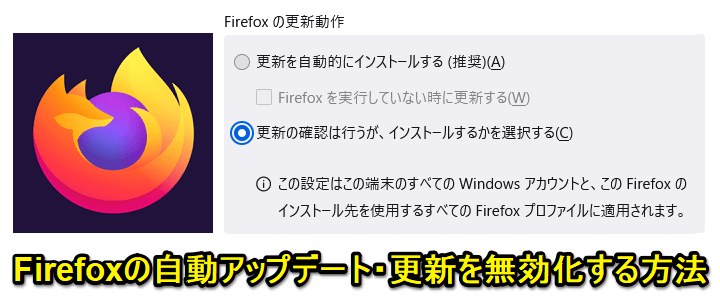
自分が使っているPC版のFirefoxの設定がいつの間にか自動アップデートがオンになっていました。
Firefoxが最新化されることはいいことなのですが、いざFirefoxを使おうと起動⇒なかなか立ち上がらず利用できるまで時間がかかってイライラ…というようなことにもなりかねません(実際に自分はなりました)
このFirefoxの自動アップデート・更新は設定からオフにすることができます。
アップデートは自分のタイミングで手動で行いたい、Firefoxを起動したらすぐにブラウジングを開始したいというような人は自動更新を無効化しておくのもアリだと思います。
この記事では、PC版のfirefoxで自動アップデート・更新をオフ、無効化する方法を紹介します。
【Firefox】自動アップデート・更新をオフにして無効化する方法
自動でインストールされたアップデートのせいでFirefoxの起動が遅くてイライラ…という経験がある人はオフもあり
変更手順
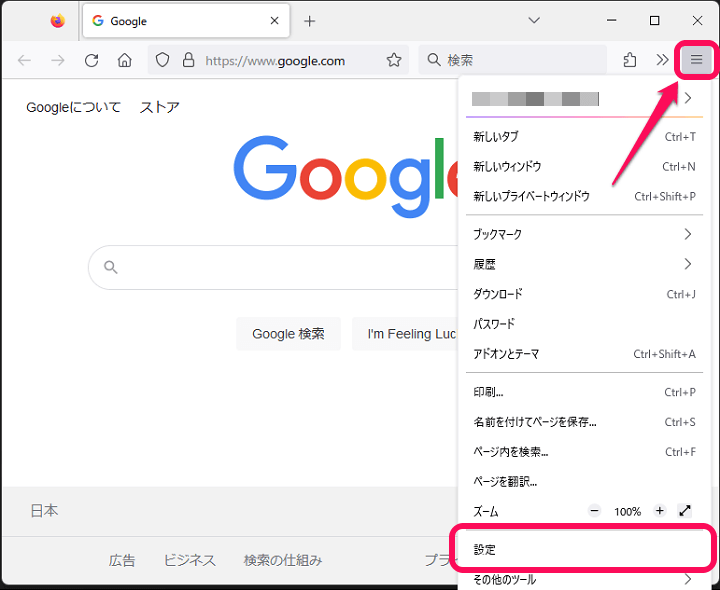
firefoxを起動します。
右上のメニューボタンを選択し、表示されるメニュー内の「設定」を選択します。
(または、Firefoxの検索ボックスに「about:preferences」と入力しても設定を開くことができます)
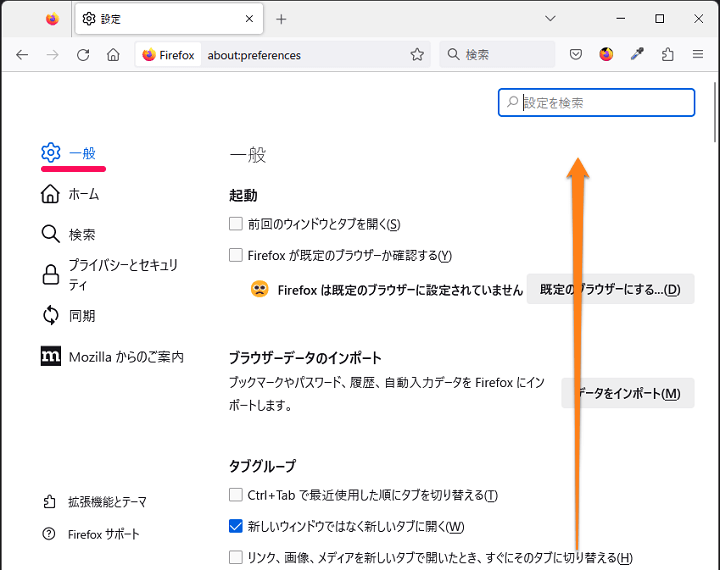
firefoxの設定画面が表示されます。
左のメニューで「一般」を選択した状態で画面をスクロールします。
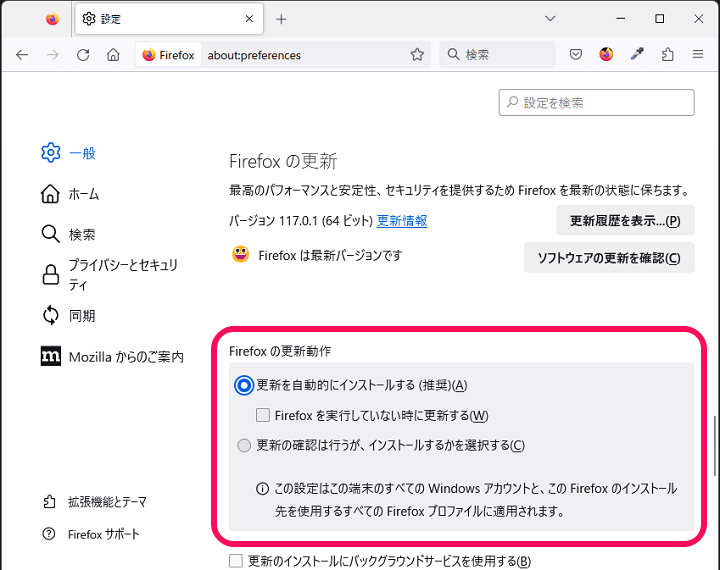
「Firefoxの更新動作」の項目を確認します。
↑のようにこの設定が「更新を自動的にインストールする(推奨)」となっている場合は、Firefoxの自動アップデートが行われます。
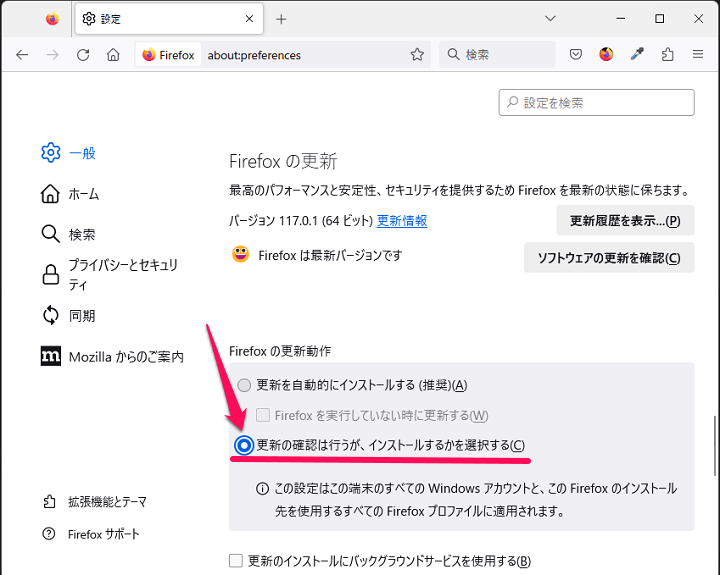
自分のようにFirefox起動時にアップデートが実行されて、起動が遅くなるというのを避けたい場合は、↑のように「Firefoxの更新動作」の設定を「更新の確認は行うが、インストールするかを選択する」を選択しておけばOKです。
この状態でFirefoxを閉じれば、以後は自動アップデート・更新は行われなくなります。
Firefoxの自動更新をオフにした場合は、定期的に手動でアップデートを
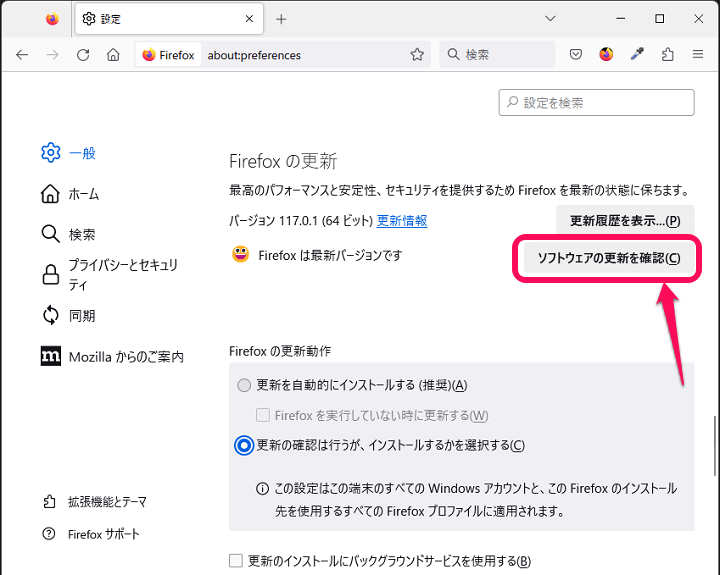
自動アップデートがウザいと感じて自動更新をオフにした場合は、定期的にFirefoxのアップデートが配信されていないか?を確認することをオススメします。
設定を行った部分と同じ場所にある「ソフトウエアアップデートの更新を確認」を選択するだけで最新バージョンが配信されていないか?の確認および配信されていればそのままアップデートすることもできます。
手動アップデートを行う場合は、自分の好きなタイミングで実行できます。
基本的にブラウザは最新版がいいと思うので、Firefoxも自動更新がオンの方がいいとは思います(公式もオン推奨としています)
ただ、自分のように自動アップデートをオフにしている場合は、最後に紹介したように定期的にFirefoxのアップデートがないか?の確認を行うことをオススメします。
< この記事をシェア >
\\どうかフォローをお願いします…//
この【Firefox】アップデート・自動更新をオフにする方法 – PCでfirefox起動⇒アップデートが自動適用されて使えるようになるまでに時間がかかる…を無効化する手順の最終更新日は2023年9月14日です。
記事の内容に変化やご指摘がありましたら問い合わせフォームまたはusedoorのTwitterまたはusedoorのFacebookページよりご連絡ください。
























